Как обновить Apple Watch. Пошаговая инструкция
Периодически все производители умных часов выпускают обновления для своих устройств. Некоторые обновления исправляют ошибки, некоторые приносят гаджету новые функции и возможности. Apple также регулярно выпускает обновления, исправляющие ошибки и добавляющие новые виджеты или циферблаты.
Те пользователи, которые уже сменили несколько поколений Apple Watch и уже проделали процедуру обновления не один десяток раз, из этой статьи ничего нового не узнают, но у людей, которые стали владельцем Apple Watch впервые, может возникнуть вопрос – как правильно обновить Apple Watch.

Сделать обновление несложно, но для этого потребуется некоторое время и соблюдение нескольких условий. Мы постараемся подробно описать процесс обновления часов и способы решения проблем, которые могут произойти во время обновления.
Текущая версия программного обеспечения Apple Watch
На сегодняшний день Apple Watch работает под управлением watchOS версии 5.1.3. Она была выпущена 22 января 2019 года. В этом обновлении были исправлены только незначительные ошибки, с которыми пользователи столкнулись после выхода обновления 5.1.2 в декабре. С watchOS 5.1.2 была активирована функция ЭКГ, добавились новые виджеты и анимации для достижения цели. Версия watchOS 5.2 уже находится в стадии бета-тестирования и уже в скором времени может выйти.
Подготовка к обновлению
Для обновления умных часов потребуется iPhone.
- Следует убедиться, что на iPhone установлена последняя версия программного обеспечения. Для этого необходимо зайти в «Настройки», затем «Основные», затем «Обновление ПО».
- iPhone необходимо подключить к Wi-Fi.
- Убедиться, что Apple Watch заряжены минимум на 50% и разместить их на зарядном устройстве.
- Положить iPhone рядом с часами.
Обновление Apple Watch
Как только для часов будет доступно новое обновление, на часы придет соответствующее уведомление. Также можно проверить наличие обновлений вручную. Для этого необходимо открыть программу Watch на iPhone, затем перейти на вкладку «Мои часы» и выбрать пункт «Основные настройки», а затем найти строку «Обновление ПО». Если обновление доступно, оно будет обозначено цифрой в красном кружке. Кроме того, здесь же можно просмотреть журнал обновления.
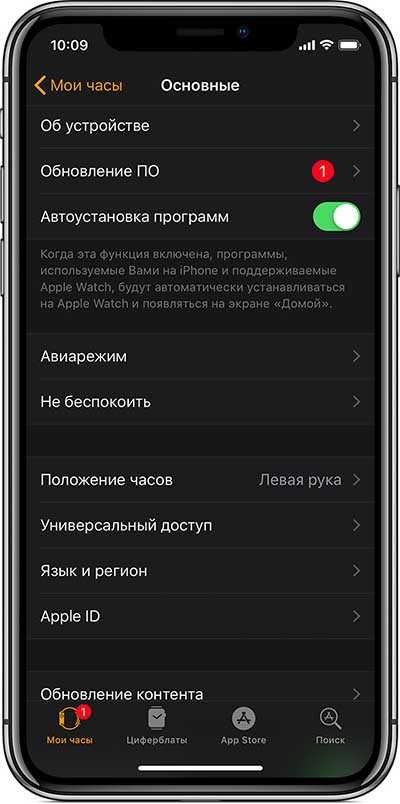
Если обновление доступно, необходимо начать обновление, выбрав строку «Загрузить и установить». Введите пароль iPhone или Apple Watch, если он у вас есть. Дальше осталось дождаться окончания загрузки и установки. Процесс может занять от нескольких минут до часа, в зависимости от размера обновления и скорости интернета. Когда обновление завершится, часы автоматически перезапустятся, а на смартфоне появится соответствующее уведомление.
Важно в процессе обновления не снимать часы с зарядки, не перезагружать их и смартфон, а также не закрывать программу Watch
Что делать, если обновить Apple Watch не удалось?
Очень редко, но все же, во время обновления могут возникнуть трудности. Например, процесс может зависать очень на долго, или просто ничего не происходит. В таких случаях в первую очередь необходимо проверить сопряжение со смартфоном и убедиться, что часы заряжаются. Если с этим все в порядке, стоит перегрузить и часы и смартфон, а затем повторить попытку снова.
Если этот шаг не помог, нужно зайти в приложение Apple Watch, перейти в «Основные», дальше «Применение», затем «Обновление ПО». Удаляем файл обновления, и повторяем весь процесс сначала.
Если и это не сработало, возможно, придется прибегать к крайним мерам – сброс до заводских настроек. В этом случае будут удалены все настройки и хранящиеся в часах данные. Для сброса настроек нужно перейти в «Настройки», дальше «Основные», «Сброс», затем «Стереть контент и настройки».
Сергей Васильев
Интересуюсь всем, что касается умных часов, фитнес-браслетов и другой носимой электроники. С удовольствием поделюсь последними событиями в мире гаджетов, постараюсь помочь подобрать оптимальную модель и разобраться с основными настройками.
Серверы могут быть недоступны
Возможно, что когда вы загружаете новую версию watchOS, множество пользователей по всему миру пытаются выполнить один и тот же процесс. Обычно это происходит через несколько часов после выхода новой версии. В этих случаях понятно, что серверы несколько разваливаются, загрузка замедляется, и даже на экране появляется ошибка. В этих случаях мы советуем вам подождать, пока обновление не будет готово, или, если вы не хотите, чтобы оно было отложено, оставьте загрузку на другой момент. Наверняка через несколько часов все нормализуется, и вы сможете быстрее скачать программу. Также имейте в виду, что существуют более тяжелые версии, чем обычно, для которых также требуется более длительное время загрузки.
Как обновить и прошить Watch OS на iWatch? Как перепрошить и сделать обновление на Apple Watch?
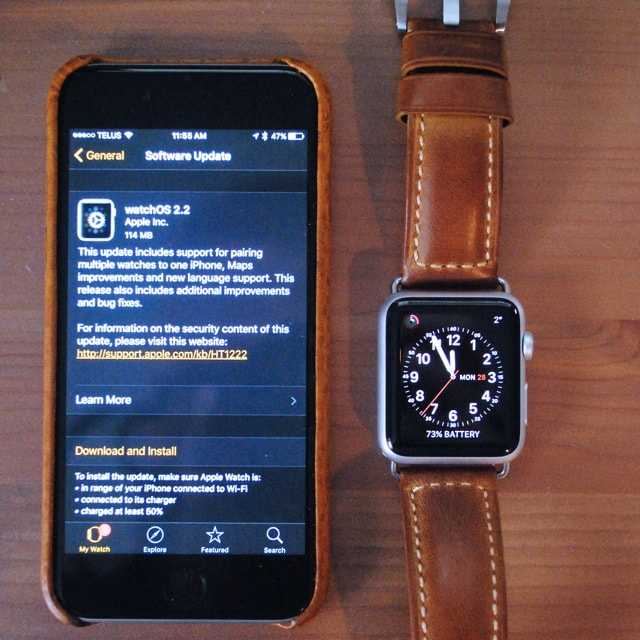
Рано или поздно каждый современный прибор от Apple попросит владельца обновить операционную систему WatchOS. Скачать обновление можно на официальном сайте компании по этой ссылке. Особенно это касается новых моделей. Не так давно компания Apple выпустила умные часы iWatch, и теперь люди, у которых есть эти новинки, могут без проблем обновить операционную систему.![]() Как обновить Watch OS на iWatch?
Как обновить Watch OS на iWatch?
Кратко о прошивке
Американская компания назвала свою операционную систему на умных часах Watch OS. Первая версия была выпущена в качестве OTA-обновления. Теперь доступна полноценное обновление устройств Apple Watch. Также есть возможность сделать JailBreak смарт-часов, хотя и это больше характерно для iPhone. Более подробно рассмотрим выпущенное программное обеспечение.![]() Как обновить и прошить Watch OS на смарт-часах?
Как обновить и прошить Watch OS на смарт-часах?
Основные моменты по обновлению
- Счастливые обладатели умных часов могут наблюдать драйвер PowerVR SGX543.
- С новыми возможностями владельцы устанавливают американскую OS на базе операционной системы iOS.
- Смарт-часы были выпущены в двух моделях, поэтому новое ПО выпустилось в двух вариантах:
- Watch OS 1.1;
- Watch OS 1.2.
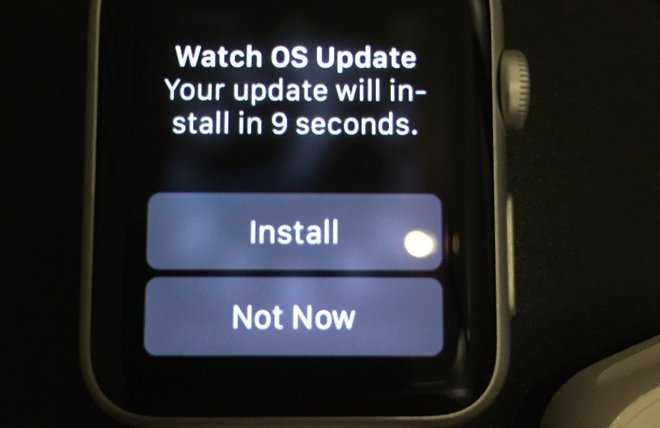
Инструкция по перепрошивке устройства
Теперь можно перейти к вопросу о том, как обновить гаджет Apple Watch. Сразу хочется отметить временные затраты. Сам процесс не потребует серьёзных навыков и знаний, но понадобится потратить минимум 30 минут свободного времени.
Необходимые условия перед работой:
- наличие телефона поблизости с рассматриваемым гаджетом;
- заряд аккумулятора должен быть выше половины;
- установка гаджета в зарядное устройство во время проведения работ по перепрошивке.
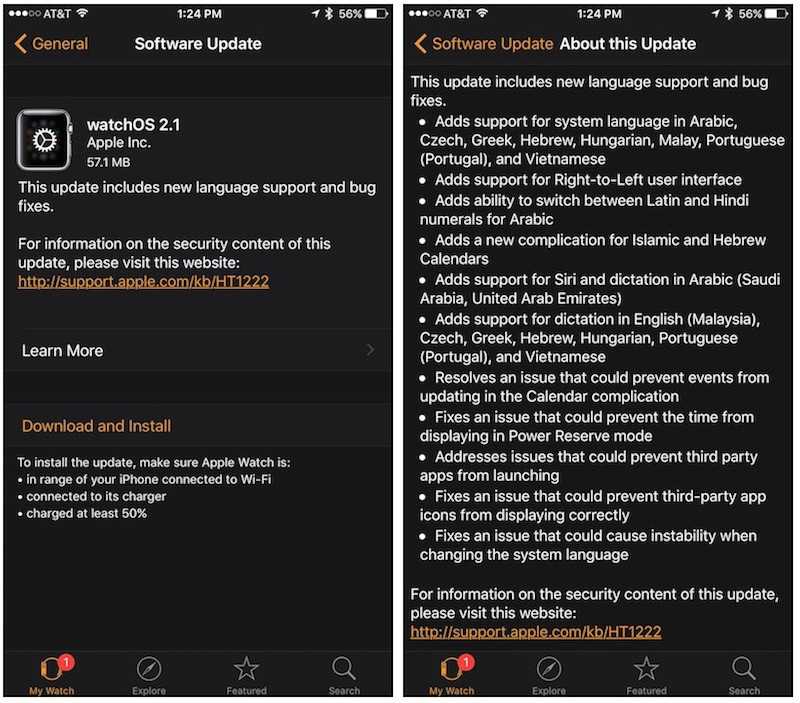
Обновление iWatch на iPhone
Теперь речь пойдет о том, как через телефон перепрошить Apple Watch:
На iPhone необходимо зайти в приложение умных часов. Перейти во вкладку с названием «Общее». Далее нужно выбрать вкладку «Доступного обновления ПО». Если нет новой версии ПО, желательно выйти из приложения и снова зайти. Если это не поможет, то придется осуществить перезагрузку и повторить попытку. В случае получения неудачной попытки можно сделать принудительную перезагрузку. Если в приложении есть сообщение об актуальности версии 1.0.1, то обновление не требуется. После того как будет найдено обновление, необходимо нажать «Загрузить»
Далее останется произвести установку, обращая внимание на подсказки и рекомендации
![]()
Отсутствие зарядного кабеля
Стоит обратить внимание на вопрос о том, как без кабеля прошить Apple Watch. В этом нет ничего страшного и критичного:
- Можно сначала скачать последнюю версию на телефон и дождаться удобного момента.
- Когда появится возможность подключиться к кабелю, то нажать на кнопку установки.
- Через минут 20−30 операция завершится. Бывали случаи, когда требовалось меньше заявленных минут.
Как можно заметить, вся процедура по обновлению прошивки в смарт-часах iWatch не имеет трудных этапов и сложностей.
Как обновить операционную систему Watch OS на смарт-часах?
Apple рулит
Вроде бы выше написано много букв, много пунктов, но все это только чтобы вы лишний раз не волновались и не проигнорировали шифрование резервной копии, что сделать довольно легко, как показала практика.
На самом деле процесс очень простой и достаточно сделать его всего один раз, чтобы потом выполнять действия автоматически:
- разорвал пару с Apple Watch;
- сделал зашифрованную резервную копию данных со смартфона в iTunes;
- подключил новый iPhone и восстановил на нем резервную копию;
- подключил к новому iPhone смарт-часы Apple, выбрав в процессе восстановление данных из резервной копии;
- получил все свои данные, приложения, контакты, заметки, сообщения, настройки приложений (в том числе и сторонних), фотографии и даже «сейвы» из игр.
На все про все уходит от силы 5–10 минут личного времени, а остальной процесс восстановления длится без вашего участия, то есть можно заниматься своими делами. В итоге вы получаете на новом iPhone все личное рабочее пространство, если так можно выразиться. Собственно, для меня iPhone это и есть рабочий инструмент, который используется ежедневно и всегда должен быть готов к труду. И это одна из причин, почему вот уже восемь лет моим основным смартфоном остается iPhone.
Да я просто прихожу в ужас от представления того, как бы с каждой сменой Android-смартфона я ковырялся с переносом и восстановлением личных данных в сторонних приложениях и не только. Единственное, что у Google нормально синхронизируется от устройства к устройству – это контакты и завязанные на сервисы Gmail штуки (календарь, почта). Все остальное – мрак и ужас. Как таковой единой и эффективной системы резервирования и восстановления данных у компании нет. Да о чем тут говорить, если она даже со своими устройствами Nexus
Может случится, что стали возникать проблемы с коммуникацией между Apple Watch и iPhone, или вы просто решили продать часы. Тогда вам понадобится эта статья по отвязке устройств друг от друга, а также очистки Apple Watch перед продажей.
1. Расположите устройства в непосредственной близости друг от друга.
2. Откройте приложение Apple Watch на своем iPhone.
Анализ резервной копии iPhone
Часы Apple Watch независимо от поколения аппаратной платформы и версии WatchOS обладают возможностью создавать резервную копию данных. Тем не менее WatchOS не позволяет использовать сервис для создания резервных копий ни сторонним приложениям, ни даже программе iTunes. Резервные копии часов создаются только и исключительно в подключенном к часам смартфоне iPhone.
Согласно документации Apple, содержимое Apple Watch автоматически копируется на сопряженное устройство iPhone, чтобы данные Apple Watch можно было восстановить из этой резервной копии. К сожалению, нам неизвестен способ, которым можно было бы форсировать создание свежей резервной копии часов в iPhone, за исключением одного: отсоединить часы от iPhone, разорвав пару. В статье Apple «Резервное копирование данных Apple Watch» подробно описано, что входит, а что не входит в состав резервных копий часов.
Вот что включает резервная копия данных Apple Watch:
- данные (для встроенных программ) и настройки (для встроенных и сторонних программ);
- расположение программ на экране «Домой» и настройки циферблата;
- настройки панели Dock и основные системные настройки;
- медицинские данные и данные о физической активности;
- настройки уведомлений;
- плей-листы, альбомы и миксы, синхронизируемые на Apple Watch, и настройки музыки;
- настройки параметра Siri «Аудиоотзыв» для Apple Watch Series 3 или более поздних моделей;
- синхронизированный фотоальбом;
- часовой пояс.
Вот что не входит в резервную копию данных Apple Watch:
- записи сопряжения Bluetooth;
- данные кредитных или дебетовых карт для платежей Apple Pay, сохраненные на Apple Watch;
- код-пароль к часам Apple Watch.
Таким образом, резервную копию часов Apple Watch можно извлечь из iPhone. Самый простой способ это сделать — создать локальную или облачную резервную копию iPhone, после чего проанализировать ее содержимое. Мы не будем подробно останавливаться на процедуре создания резервных копий (они многократно описывались на нашем сайте); отметим только, что для создания свежей резервной копии можно использовать iTunes или одну из сторонних программ, но мы воспользовались утилитой Elcomsoft iOS Forensic Toolkit (она же пригодится позже и для извлечения данных из часов, подключенных к компьютеру через переходник).
Итак, резервная копия iPhone создана, осталось найти в ней резервную копию часов Apple Watch. Для этого мы воспользуемся двумя утилитами: iBackupBot (доступна для Windows и MacOS) и SQLite Expert для Windows.
Начнем с анализа спецификаций устройства. Для этого откроем резервную копию iPhone в приложении iBackupBot.
В папке находятся следующие файлы:
- historySecureProperties.plist;
- stateMachine-.PLIST;
- activestatemachine.plist;
- history.plist.
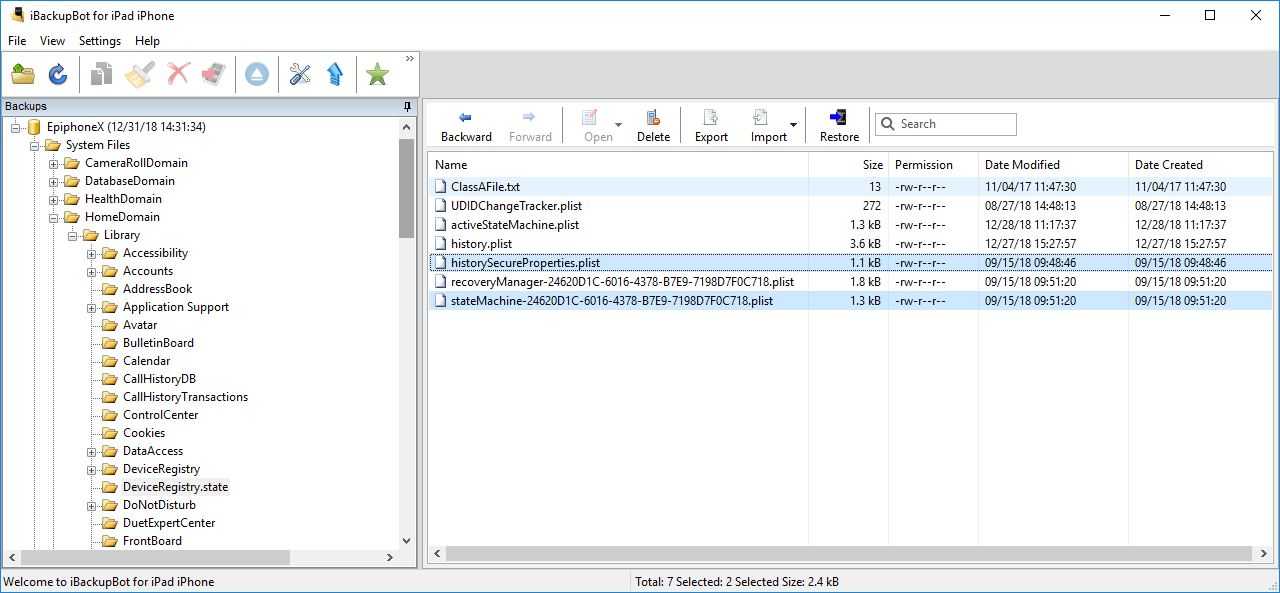
В файле хранится серийный номер часов, уникальный идентификатор UDID (UniqueDeviceIdentifier), MAC-адреса адаптеров Wi-Fi и Bluetooth подключенных к телефону часов Apple Watch.
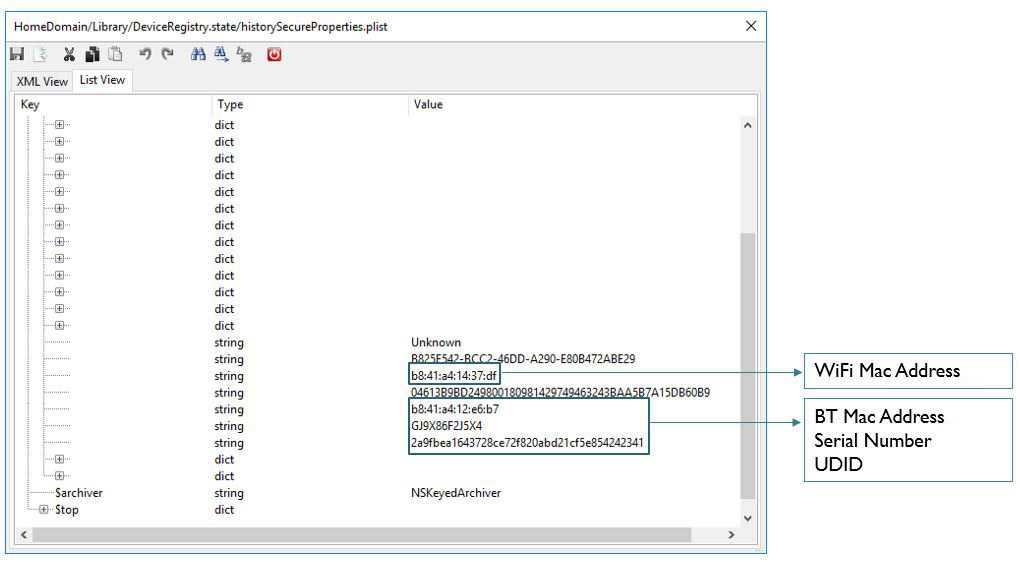
Файл хранит информацию о сопряжении с iPhone (обычно значение PairSuccess), версию операционной системы WatchOS и время сопряжения с телефоном (записанное в формате Apple Cocoa Core Data).
Вариант 1. Присоединись к сообществу «Xakep.ru», чтобы читать все материалы на сайте
Членство в сообществе в течение указанного срока откроет тебе доступ ко ВСЕМ материалам «Хакера», позволит скачивать выпуски в PDF, отключит рекламу на сайте и увеличит личную накопительную скидку!
Подробнее
Вариант 2. Открой один материал
Заинтересовала статья, но нет возможности стать членом клуба «Xakep.ru»? Тогда этот вариант для тебя!
Обрати внимание: этот способ подходит только для статей, опубликованных более двух месяцев назад.
Я уже участник «Xakep.ru»
Как настроить Apple Watch инструкция
Включение, настройка языка и региона
1. На часах зажмите (нажмите и удерживайте) боковую кнопку до появления логотипа Apple. Первый запуск может занять около минуты.
2. После включения появится экран с указанием разместить часы Apple Watch рядом с iPhone.
3. В появившемся меню выберите сначала язык, а затем регион.
Создание пары Apple Watch с iPhone
4. На следующем экране вам будет предложено создать пару (настроить синхронизацию) с iPhone. Нажмите на кнопку «Создать пару».
5. Проверьте, чтобы на iPhone был включен Bluetooth.
6. На iPhone запустите приложение Watch и нажмите кнопку Создать пару, после чего наведите камеру смартфона на часы (совместите появившийся видоискатель с часами) или выберите настройку вручную.
8. На iPhone появится кнопки: Восстановить из резервной копии (если ранее вы уже синхронизировали iPhone с Apple Watch) и Настроить как новые Apple Watch. Выберите необходимый вариант, чтобы продолжить настройку «умных» часов.
9. На следующем экране будет предложено выбрать руку, на которой вы будете носить Apple Watch.
ПринятьУсловиями и положениями Apple
Ввод Apple ID и настройка безопасности
11. Введите пароль от Apple ID (который вы используете в разделе iCloud на iPhone) или пропустите этот шаг.
13. Выберите, хотите ли вы делиться анализом данных об использовании часов с Apple для совершенствования продуктов и услуг.
14. Нажмите Ок, чтобы приступить к Общим настройкам.
Добавить код-пароль
Настройка функции Здоровое сердце
17. Настройте уведомления о нерегулярном ритме серда. Часы Apple Watch позволяют уведомлять пользователя о подозрении на аритмию.
Настройка активности
18. Настройте Активность (этот шаг можно пропустить и настроить позже). Программа активность помогает вести более здоровый образ жизни, побуждая меньше сидеть, больше двигаться, а также ежедневно заниматься фитнесом.
Дневную цель подвижностиВыставить цель подвижности
Телефоны и другие умные гаджеты давно и прочно вошли в повседневную жизнь. Этот обзор будет особенно интересен для поклонников техники Apple. Он посвящается одной из самых популярных моделей среди умных часов. Разберем, как пользоваться «Apple watch» и несколько основных моментов, связанных с настройками, как подключить «Apple watch» к iphone, разорвать пару и не только.
Недостаточно место в памяти часов
Для того чтобы загрузить и установить обновление, в Apple Watch должно быть достаточно свободного места. Сколько именно нужно места — зависит от самого обновления. Пространство нужно для его скачивания, а также для временных файлов, которые образуются во время установки.
- Чтобы узнать, сколько свободного места осталось в памяти часов, перейдите в «Настройки», а затем в «Основные». Зайдите в раздел «Об устройстве».
- И теперь вы увидите, сколько всего имеется памяти и сколько из них свободно.
Если памяти слишком мало, то это может стать причиной невозможности обновления часов. Чтобы исправить это, нужно очистить память, удалив лишнее, например, мультимедийные файлы или ненужные приложения. Первые занимают больше всего места, поэтому их удаление окажется наиболее эффективным.
После того, как памяти стало достаточно, попробуйте обновить Эппл Ватч снова.
Как обновить Apple Watch: инструкция
Прошивка смарт часов проходит довольно быстро и просто и состоит из двух этапов:
Первый этап – подготовка:
- Обновите смартфон до последней версии iOS.
- Зарядите смарт-часы хотя бы на 50%.
- Iphone необходимо подключить к локальной точке доступа фай-фай.
- Носимый гаджет и смартфон нужно положить рядом друг с другом для того, чтобы они находились в одном радиусе радиосети, и установка не прервалась.
Второй этап – установка:
- Часы оставьте на зарядке и откройте фирменную утилиту на Iphone.
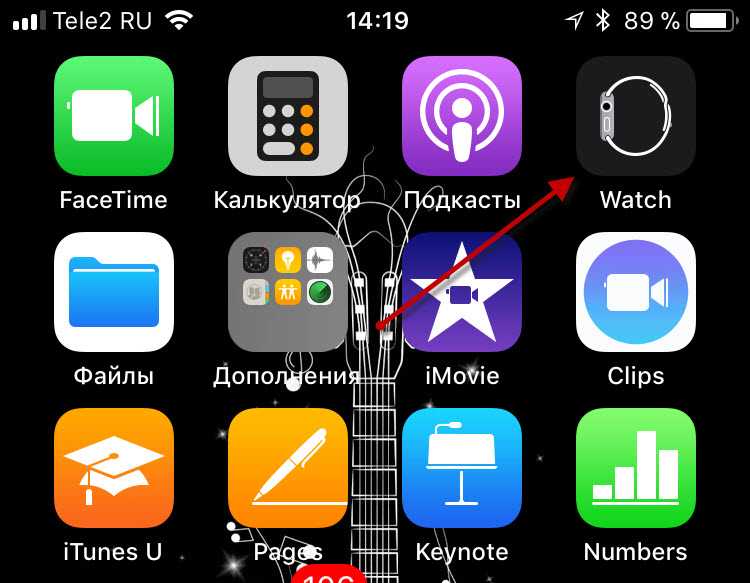
В пункте меню Основные нужно открыть вкладку Обновление ПО, откуда можно будет загрузить нужные файлы.
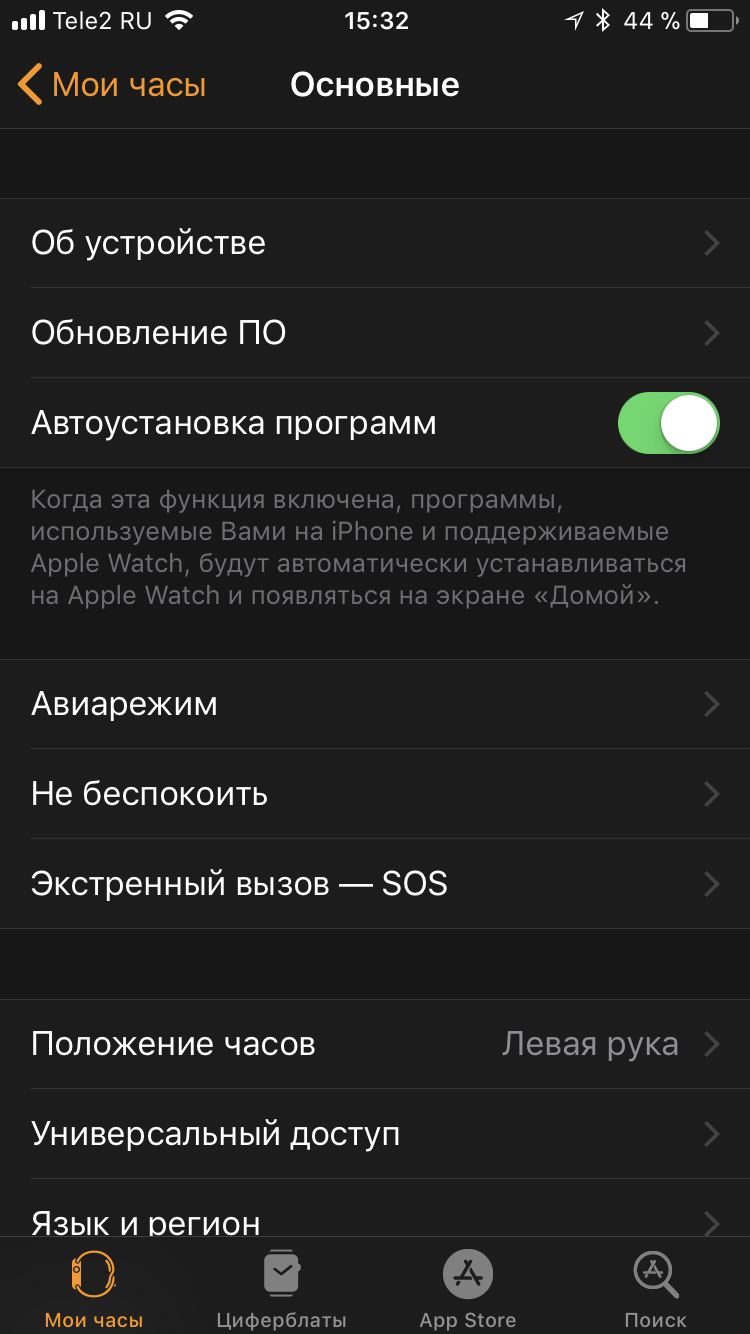
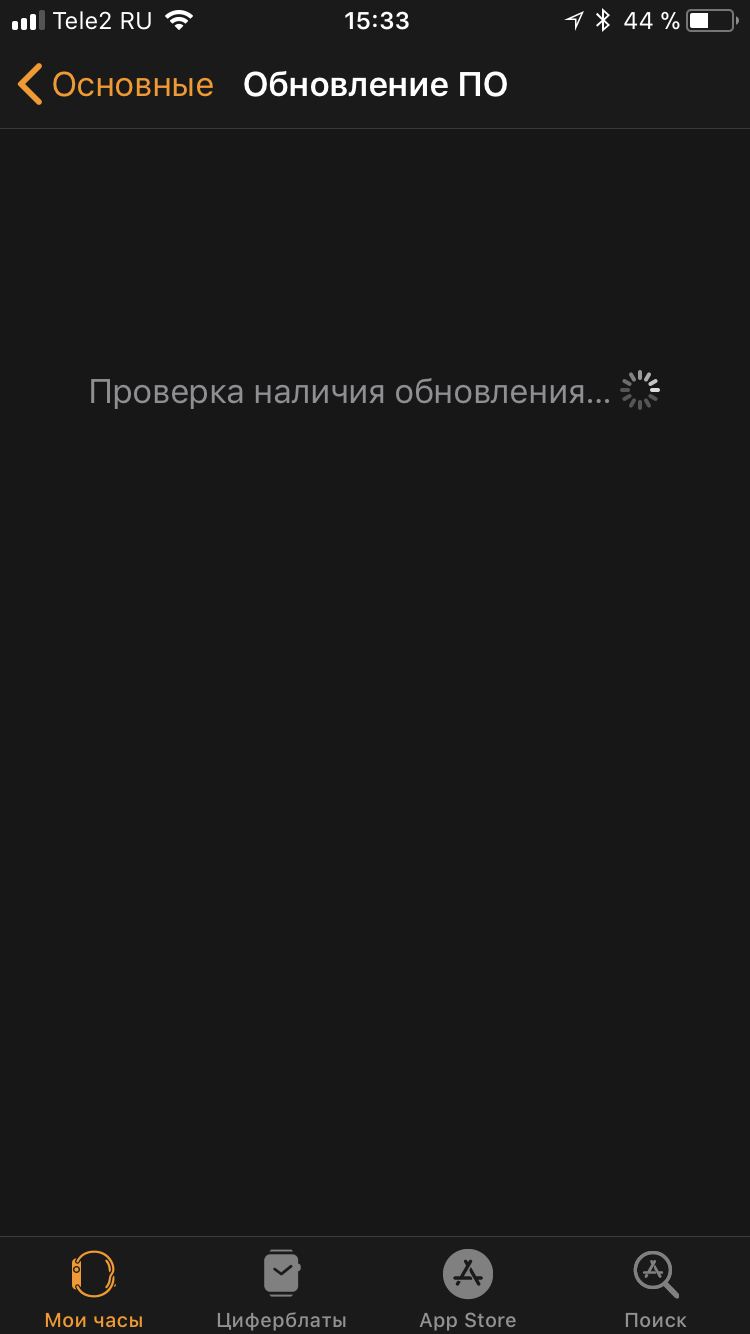
После выполнения вышеупомянутых действий, начнется автоматическая загрузка и установка операционной системы. По завершению процедуры на Apple Watch загорится светодиодный индикатор. Само обновление занимает в среднем 30 минут. После загрузки, часы перезагружаются автоматически.
Важно знать: вовремя загрузки данных не снимайте устройство с зарядки и не перезагружайте его, а также сам айфон, приложение должно оставаться открытым. Нарушение канала связи приведет к завершению обновлению или же оба гаджета могут просто-напросто зависнуть
Как обновить Apple Watch Series через iPhone
Обновление умных часов может быть произведено и с помощью айфона. Когда смартфон обновится до самой актуальной версии iOS 6, он сможет заниматься обновлением и загрузкой ПО на самих часах Apple Watch.
ОС watchOS 6 является полностью совместимой с часами даже первой серии и более поздними моделями. Чтобы произвести апдейт до watchOS версии 6, необходимо иметь при себе айфон модели 6s или более позднее устройство, включая iOS 13.
Подготовка, как уже было сказано, состоит в том, что часы должны быть заряжены не менее, чем на 50 %, а айфон пользователя обновлен до максимального состояния ПО.
Важно! Обновление может произойти и за несколько минут, а может длиться часами. Необходимо выбирать заранее выбрать подходящее время
Если обновление доступно, то на часах будет выведено соответствующее сообщение. Необходимо выбрать «Обновить сегодня», а на телефоне подтвердить, что процесс должен быть выполнен именно ночью. В конце необходимо поставить часы на зарядку, так как системе нужна энергия для копирования и перемещения файлов.

Если приостановить зарядку в процессе обновления или ее не хватит для завершения, то придется начинать заново
Для проверки обновлений необходимо:
- Не трогать часы с зарядки во время всего процесса апдейта.
- Открыть программу под названием «Эппл вотч» на своем гаджете.
- Перейти в раздел «Мои часы».
- Найти среди параметров меню «Основные» и конфигурацию «Обновление программного обеспечения».
- Загрузить апдейт, если он доступен. Для этого нужно подтвердить действие.
- Дождаться, пока смарт-часы не выведут на экране уведомление об окончании процесса.
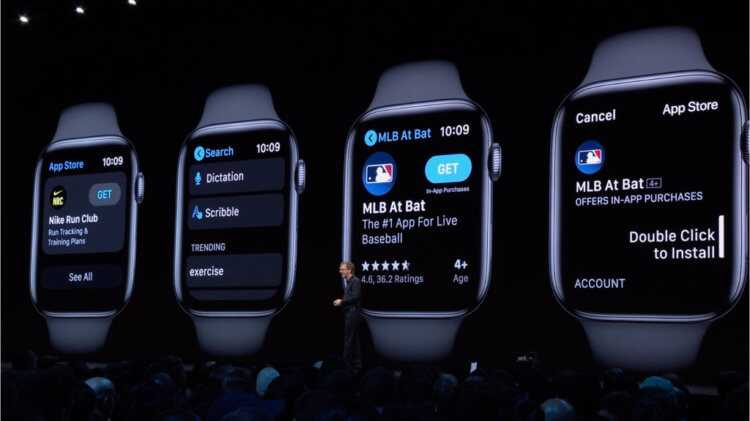
Для автоматического апдейта может потребоваться версия операционной системы часов не ниже шестой
Что делать, если обновить Apple Watch не удалось?
Очень редко, но все же, во время обновления могут возникнуть трудности. Например, процесс может зависать очень на долго, или просто ничего не происходит. В таких случаях в первую очередь необходимо проверить сопряжение со смартфоном и убедиться, что часы заряжаются. Если с этим все в порядке, стоит перегрузить и часы и смартфон, а затем повторить попытку снова.
Если этот шаг не помог, нужно зайти в приложение Apple Watch, перейти в «Основные», дальше «Применение», затем «Обновление ПО». Удаляем файл обновления, и повторяем весь процесс сначала.
Если и это не сработало, возможно, придется прибегать к крайним мерам – сброс до заводских настроек. В этом случае будут удалены все настройки и хранящиеся в часах данные. Для сброса настроек нужно перейти в «Настройки», дальше «Основные», «Сброс», затем «Стереть контент и настройки».
Часы являются неотъемлемым атрибутом многих мужчин и женщин. Из необходимого аксессуара своего времени (когда мобильников еще не было в природе), с помощью которого ориентировались во времени, они превратились в элемент роскоши и признак богатства, которым люди могли хвастаться перед другими. Умные часы от компании Apple — это новое поколение техники для просмотра времени. Помимо своих базовых функций, они способны очень на многое благодаря большому количеству датчиков и сенсоров. Стоят они не так уж и дорого, но позволяют делать многое.
Как и любую другую цифровую технику, их нужно своевременно обновлять во избежание ошибок, сбоев в работе операционной системы и уязвимостей, которые используются хакерами в своих целях. Благо разработчики регулярно выкатывают обновления для поддерживаемых и актуальных моделей. В этом материале будет рассмотрено, как обновить Apple Watch, какие способы для этого существуют и с какими ошибками можно столкнуться.
Только недавно вышла watchOS 5.1.2 с активацией ЭКГ, а сегодня уже доступна шестая версия для обновления
Настройка
Установка необходимых параметров – трудоемкий процесс. Однако сопряжение устройств проходит на интуитивном уровне, гаджеты высвечивают подсказки для правильного подключения.
Как синхронизировать Айфон с часами в автоматическом режиме
После проделанной работы в первом и втором пунктах следует:
- Расположить смартфон над возникшей анимацией на экране часов.
- Включить видеокамеру и зафиксировать циферблат строго по центру.
- Дождаться оповещения, что пара создана.
Если сопряжение таким образом невозможно (не получается открыть камеру), пара создается вручную.
Создание и разрыв пары
Когда часы подключились к iPhone, пользователю высветится два варианта:
- настроить эппл вотч, как новые;
- восстановить резервную копию из бекапа.
Выбрав подходящий вариант дальше следует:
- Выбрать, на каком запястье будет носиться аксессуар.
- Согласиться с условиями пользования айтюнс.
- Указать собственный Apple ID.
- Подтвердить действия на трех страницах с информацией о сервисах, голосовом помощнике Сири и диагностике.
- Установить пароль. Подтвердить его одновременно на мобильном устройстве и часах.
- Выбрать способ загрузки и инсталляции программ.
- Подождать пока закончится синхронизация.
До конца сопряжения нужно держать устройства близко друг к другу. О завершении создания пары свидетельствует характерное звуковое оповещение и вибрация часов. После указанных сигналов нажать на колесико Digital Crown.
Если запрос о Apple ID не появился, вход можно осуществить позже в программе Apple Watch:
- Открыть приложение.
- Выбрать «Основные».
- Тапнуть на эппл айди.
- Войти в систему.
Шаг с установкой пароля можно без проблем пропустить. Однако лучше продумать комбинацию, чтобы позже пользоваться опциями Apple Pay, Digital Touch и Handoff.
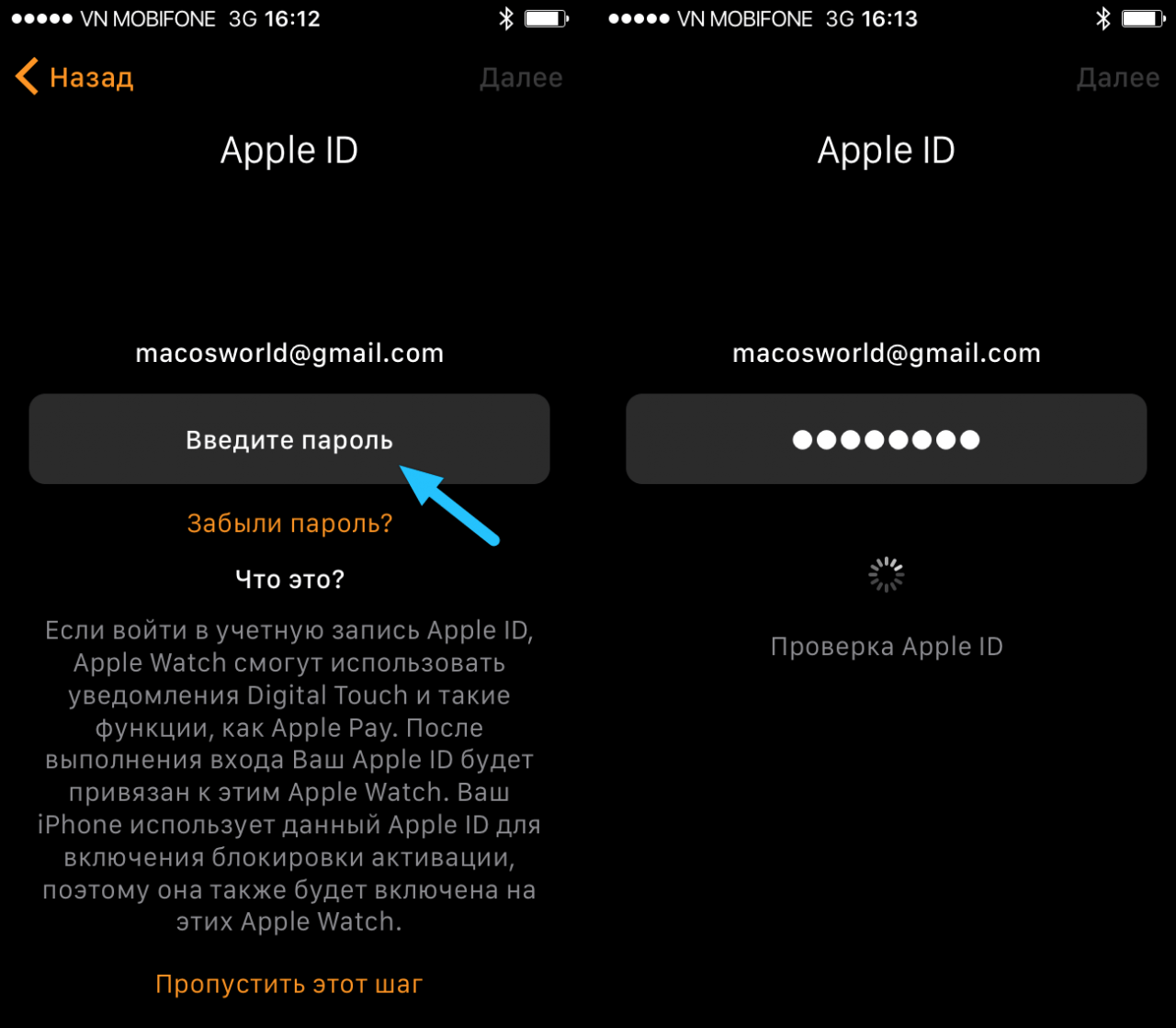
При разрыве сопряжения с Apple Watch на часах возвращаются заводские настройки. Чтобы разорвать пару, нужно разместить телефон и эппл вотч на близком расстоянии друг от друга:
- Открыть приложение Apple Watch.
- Перейти на вкладку под названием «Мои часы». Выбрать подходящее устройство в верхнем углу дисплея.
- Нажать на иконку с буквой «i» (информация).
- Выбрать вариант «Разорвать пару Apple Watch».
- Нажать повторно для подтверждения решения. Подтвердить можно только с паролем.
Перед остановкой сопряжения айфон создает резервную копию часов, которую позже можно использовать для восстановления данных.
Удаление данных без телефона
Если айфон не рядом и разорвать пару пока нет возможности, стереть данные можно таким образом:
- На часах выбрать «Настройки».
- Перейти в «Основные».
- Кликнуть на «Сброс».
- Подтвердить «Стереть контент и настройки».
По завершении операции будут восстановлены заводские параметры.
Как подключить Apple watch к другому iPhone
Чтобы подключить эппл вотч к новому телефону, нужно подготовить:
- собственный Apple ID и пароль;
- подключение к вай-фай двух смартфонов;
- минимальный заряд всех устройств – 50 процентов;
- пароль к часам.
Если есть старый айфон, инструкция переподключения следующая:
- Обновить старый мобильный гаджет и часы.
- Проверить настройки приложений «Здоровье» и «Активность».
- Создать резервную копию старого телефона через iCloud или компьютер.
- Настроить новый айфон.
- Запустить программу Apple Watch на новом смартфоне и следовать ранее описанным действиям.
Если старого айфоне нет при себе, то пошаговый регламент такой:
- Стереть информацию на Apple Watch.
- Настроить новый iPhone.
- Открыть ПЗ эппл вотч.
- Создать пару.
Как подключить Apple watch к компьютеру
Использовать фирменные смарт-часы Эппл в сопряжении с компьютером, как с Айфоном или Айпадом не получится. Однако разработчики компании позаботились о возможности разблокировать Мак с помощью Apple Watch.
В чем полезность указанной функции для обычных юзеров? Автоматическая разблокировка помогает пользователям получить доступ к компьютеру без ввода кодов. Чтобы начать работу с Макбуком достаточно только активировать часы.
Для применения описанной опции следует:
- Включить на ПК Bluetooth, WiFi.
- Авторизоваться в айклауд. Главное, чтобы Apple ID компьютера и смарт-часов были идентичными.
- Настроить на эппл вотч пароль.
- В параметрах Мака разрешить доступ часов к компу.
Подключение к ipad
Приятным бонусом часов считается связь не только с мобильным гаджетом, но и с другой техникой фирмы Apple. Установить сопряжение можно, следуя пошаговой инструкции:
- Активаровать Вай-фай и Блютуза на планшете.
- Включить часы.
- Открыть соответствующее приложение на айпаде.
- Навести камеру планшета на экран часов.
- Дождаться, пока высветиться уведомление о сопряжении.
- Подтвердить регистрацию часов.
Все последующие действия проходят аналогично, как в айфоне.
Способы решения

Перезагрузка
«А будто я сам (-а) до этого не догадался?!» – примерно такие отзывы слышу я, когда рекомендую кому-то перезагрузить девайс. Удивитесь, но большинство пользователей даже не думают о том, что перезагрузка может решить проблему, а пытаются найти решение, меняя настройки часов и девайса. А зря, ведь простой перезапуск позволяет решить львиную долю проблем. Дело в том, что при перезагрузке происходит принудительное отключение и повторный запуск установленных на телефоне служб.
Для перезапуска несколько секунд держите кнопку вместе с колесиком, пока не появится окно выбора действия. В нем кликните по команде «Выключить».

Подключение в обход AppStore
Бывают редкие случаи, когда одно устройство, в нашем случае айфон, не может передать токен подключения к сервису на другое. Говоря более простым языком, iPhone не может привязать часы к некоторым сервисам. В идеале такого не должно быть, однако на практике попадаются «глючные» модели, на которых нельзя настроить AppStore.
В таком случае можно обратиться к специалистам с просьбой решить проблему, либо пойти простым путем и пропустить подключение AppStore.
Чтобы сделать это, на этапе ввода пароля от iTunes Store нажмите на оранжевую кнопку «Skip this step». Если настройка после этих действий завершится успешно, то значит, проблема была в AppStore.

Удаление из iCloud
Все фирменные устройства, которые подключаются к Apple, сохраняются в базе Apple ID или в iCloud. Следственно, если удалить их оттуда, то айфон полностью «забудет» о том, что он когда-либо подключалось к часам. Думаем понятно, зачем это нужно, но оставим небольшое пояснение – чистая установка с нуля позволяет избежать ошибок, которые возникли из-за предыдущих неудачных попыток. Для удаления часов из iCloud, выполните действия ниже:
- Откройте настройки устройства.
- Кликните по имени пользователя в списке.

Прокрутите раздел вниз до пункта «Устройства Apple», а после кликните по нему.
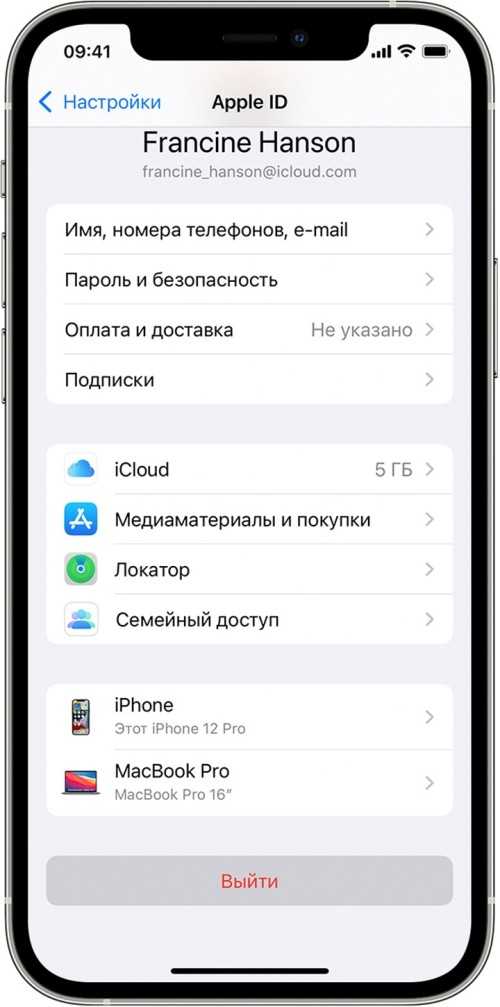
- В открывшемся списке нажмите на часы, которые не удается подключить.
- Кликните по красной кнопке «Remove from account».
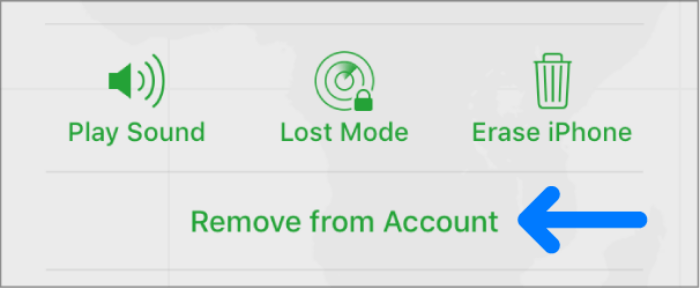
Подтвердите удаление.
После этих манипуляций снова попробуйте подключить гаджет к телефону. Учтите, что после проделанных выше действий пользователь не сможет восстановить настройки из резервной копии. Думаем, что это некритично, ведь главная задача – просто подключить часы к телефону.
Выключение iMessages
Последний способ немного странный. Часы Apple часто используют для синхронизации со встроенным приложением для обмена СМС, которое называется iMessages. Следственно, если это приложение будет «глючить», то это приведет к невозможности подключиться к часам. Поэтому мы рекомендуем временно отключить iMessages в настройках iOS.
Делается это следующим образом:
Откройте настройки телефона.
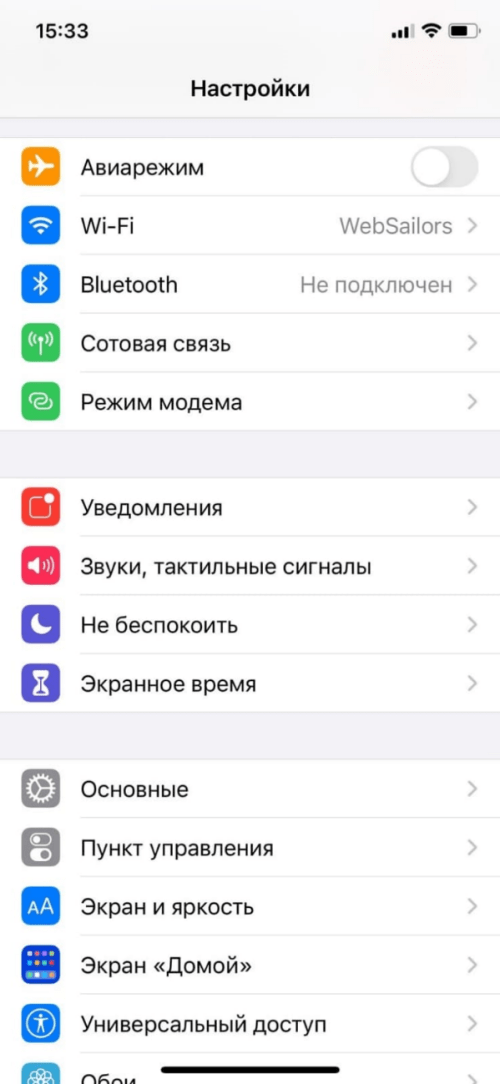
- Перейдите в раздел «Messages».
- Снимите галочку с пункта «iMessages».
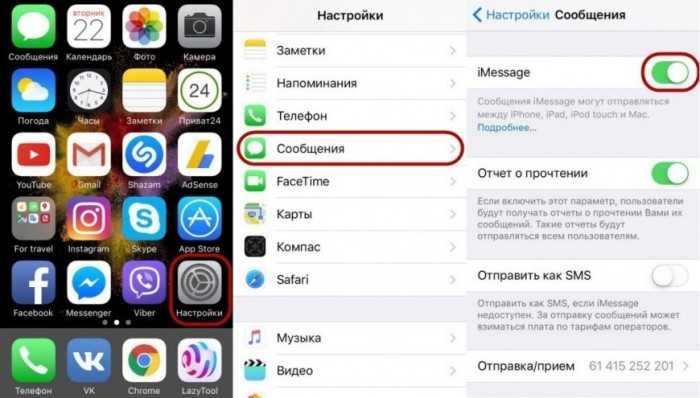
Подключите Apple Watch к телефону.
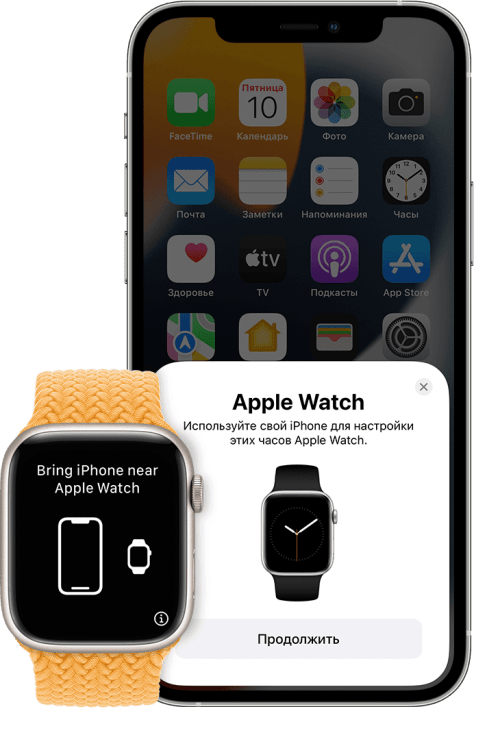
Попробуйте снова включить iMessages.
Что такое Apple Watch?
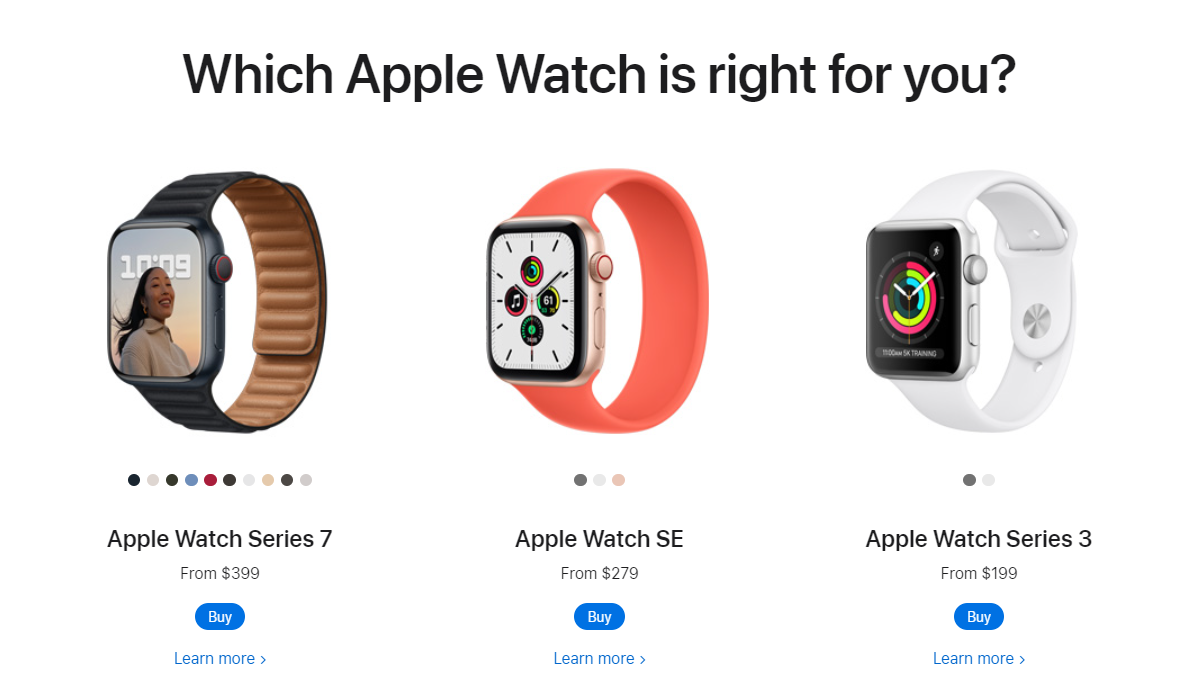
Часы Apple — это носимое устройство, которое позволяет пользователям оставаться на связи и выполнять различные задачи, такие как телефонные звонки, проверка погоды, отслеживание целей в фитнесе и многое другое.
Первое, на что следует обратить внимание при покупке часов Apple, — это размер, который вы хотите. Устройство выпускается в двух размерах: 38 мм и 42 мм
38-мм меньший из двух и лучше всего подходит для людей с маленькими запястьями.
42-миллиметровый размер больше и лучше подходит для людей с большими запястьями.
Следующее, что нужно учитывать, — это то, какие функции вы хотите иметь в своем устройстве. Часы Apple имеют множество различных функций, таких как возможность совершать телефонные звонки, узнавать погоду, отслеживать цели в фитнесе и многое другое.
Некоторые из этих функций доступны только в более дорогих моделях, поэтому вам нужно решить, какие из них наиболее важны для вас.
Наконец, вам нужно решить, какой стиль часов Apple вы хотите. Устройство выпускается в двух стилях: спортивном и более традиционном. Спортивный стиль предназначен для людей, ведущих активный образ жизни и нуждающихся в часах, способных идти в ногу с ними.
Традиционный стиль больше подходит для людей, которым нужны часы, больше похожие на традиционные часы.
Обновление Apple watch
Приложения
Несколько раз в год разработчики компании «Эпл» создают новые версии ПО для умных часов с исправлением ошибок или добавлением новых функций. Производитель позаботился о такой проблеме, как обновление Apple Watch.
Как узнать текущую версию программного обеспечения Apple Watch
Для того, чтобы определить текущую версию и модель часов, нужно:
- Перейти в приложение «Эпл Вотч» на своем айфоне.
- Подключить свое устройство к телефону, если это не сделано.
- Открыть вкладку «Мои часы», затем «Основные настройки» и «Информация об устройстве».
- Найти поле «Версии», затем нажать на него.
- Должно открыться окно, где будет показан номер действующей прошивки.
Подготовка к обновлению
Для подкачки системы нового обеспечения на устройство, нужно на IPhone проделать такие шаги:
- Убедиться, что на телефоне установлен последний релиз системы. Если же версия не самая новая, то нужно зайти в настройки айфона, нажать на пункт «Основные» и выбрать «Обновление ПО».
- Включить мобильное соединение либо Wi-Fi, т.к. для загрузки обновления нужен интернет.
- Зарядить Apple Watch минимум на 50 процентов, потому что во время загрузки новой прошивки зарядка будет расходоваться. Лучше всего поместить часы на зарядное устройство на время установки.
- Расположить свой «Айфон» рядом с часами. https://www.youtube.com/embed/gW7nZkw_5fo
Инструкция по обновлению Apple Watch
Выполнить обновления на часах просто, т.к. разработчики компании Apple позаботились о том, чтобы клиенты смогли самостоятельно провести скачку новой версии и не несли гаджет в сервисный центр. Итак, для того чтобы обновить систему Watch, нужно:
- Открыть уведомления на устройстве и выбрать пункт «Обновить сегодня» или «Tap Update Tonight».
- Отложить часы, взять и разблокировать телефон, после чего открыть приложение «Watch».
- Перейти в пункт «My Clock».
- Выбрать поле «Общее», затем «Обновление ПО».
- Ввести в строку ввода свой текущий пароль, если он был установлен до этого.
- Ждать момента, когда на экране появится окно загрузки в виде «колеса».
- Поставить оба устройства на подзарядку и ожидать. Длительность загрузки обновления может быть разным — от 2 минут и до часа, зависит от скорости интернет-соединения и размера обновления.
Что делать, если обновить не удается
Бывает такое, что часы иногда не обновляются — плохо работают, не производят загрузку, а в некоторых случаях мерцает экран.
Это явный признак того, что произошла какая-нибудь ошибка при загрузке. В такой ситуации можно проделать такие действия:
- Перезагрузить агрегат. Для этого нужно удерживать кнопку, которая находится с боку, до того момента, пока не появится большая надпись «Power» на экране.
- Перезапустить iPhone или компьютер, подсоединенный к часам. Для этого нужно в течении 5-10 секунд удерживать кнопку «Пробуждение и режим сна», до того времени пока не появится ползунок красного цвета. Его нужно переместить в другое место.
- Попробовать запустить обновление снова. Возможно, произошла небольшая техническая ошибка.
- Открыть приложение «Watch» на телефоне, перейти в пункт «Общие настройки», затем «Использование» и «Обновление ПО», и удалить последний, т. е. самый верхний файл в списке. После этого попробовать перезагрузить гаджеты и снова запустить установку.
- Если и это не помогло — нужно сбросить настройки. Но тогда нужно быть готовым к тому, что все данные (контакты, приложения, фото и др.) будет удалены. Для начала сброса нужно зайти в «Настройки», потом «Основные», после «Сброс» и нажать на кнопку «Стереть настройки». Возможно, система попросит ввести пароль для подтверждения личности.
Если ничего из описанного выше не поможет, нужно обратиться в техническую поддержку компании Apple.


































